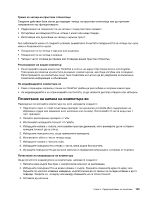Lenovo ThinkPad W530 (Bulgarian) User Guide - Page 160
Проверка на актуалността на драйверите
 |
View all Lenovo ThinkPad W530 manuals
Add to My Manuals
Save this manual to your list of manuals |
Page 160 highlights
ThinkPad Setup 147 http://www.lenovo.com/hddtest http://www.lenovo.com/support/phone Lenovo 1 http://www.lenovo.com/ThinkPadDrivers. 2 System Update System Update Lenovo Lenovo UEFI BIOS System Update Lenovo System Update 142

–
Премахнете всички външни устройства, като например принтера, клавиатурата и т.н.
–
Уверете се, че батерията е заредена и захранването с променлив ток е свързано.
–
Стартирайте ThinkPad Setup, след което заредете настройките по подразбиране.
–
Рестартирайте компютъра, след което стартирайте операцията по възстановяване.
–
Ако компютъра използва дискове като носители за възстановяване, не премахвайте диска от
устройството, докато не получите подкана да го направите.
•
За предполагаеми проблеми с твърдия диск вж. “Диагностициране на проблеми” на страница
147, преди да се обадите на центъра за поддръжка на клиенти. Ако компютърът не се стартира,
изтеглете файловете за създаване на носител за самодиагностика, който може да се зареди, от
следния уеб сайт: http://www.lenovo.com/hddtest. Стартирайте теста и запишете всички съобщения
или кодове на грешки. Ако тестът върне кодове на грешки или съобщения за отказ, обадете се на
центъра за поддръжка на клиенти с кодовете или съобщенията и компютъра пред себе си. Ще
получите допълнително съдействие от техник.
•
Ако е необходимо, можете да откриете информация за центъра за поддръжка на клиенти за
вашата държава на следния уеб адрес: http://www.lenovo.com/support/phone. Когато се обаждате
на центъра за поддръжка на клиенти, пригответе типа модел на машината и серийния номер и
бъдете пред компютъра. Също така ако компютърът показва кодове на грешки, е от полза да
запазите екрана с грешката отворен или да запишете съобщението.
Проверка на актуалността на драйверите
Драйверите за устройства са програми, които съдържат инструкции за операционната система
относно работата с определен хардуерен компонент. Всеки хардуерен компонент на компютъра
разполага със свой специфичен драйвер. Ако добавите нов хардуерен компонент, е необходимо
операционната система да получи инструкции за работа с него. След като инсталирате драйвера,
операционната система може да разпознае хардуерния компонент и да разбере как да го използва.
Забележка:
Тъй като драйверите са програми, като всеки друг файл на компютъра те могат да се
повредят и може да не работят правилно, ако възникне повреда.
Не винаги е необходимо да изтегляте най-новите драйвери. Въпреки това трябва да изтеглите
най-новия драйвер за даден компонент, ако забележите ниска производителност от него или при
добавяне на нов компонент. Така можете да изключите драйвера като възможна причина за
проблема.
Изтегляне на най-новите драйвери от уеб сайта
Можете да изтеглите и инсталирате обновените драйвери на устройства от уеб сайта на Lenovo, като
направите следното:
1. Посетете http://www.lenovo.com/ThinkPadDrivers.
2. Изберете записа за компютъра си, след което следвайте инструкциите на екрана, за да
инсталирате или актуализирате необходимия софтуер.
Изтегляне на най-новите драйвери с помощта на System Update
Програмата System Update поддържа актуализиран софтуера на компютъра. Пакетите за обновяване
се съхраняват в сървърите на Lenovo и могат да се изтеглят от уеб сайта за поддръжка на Lenovo.
Пакетите за обновяване може да съдържат приложения, драйвери на устройства, обновления за
UEFI BIOS и софтуерни актуализации. Когато програмата System Update се свърже с уеб сайта
за поддръжка на Lenovo, тя автоматично разпознава типа на машината и модела на компютъра,
инсталираната операционна система и езика на операционната система, за да определи какви
обновления са налични за компютъра. След това програмата System Update показва списък с пакети
с обновления и определя всяко обновление като критично, препоръчително или по желание, за да
можете да разберете приоритета му. Вие решавате кои обновления да се изтеглят и инсталират.
142
Ръководството за потребителя